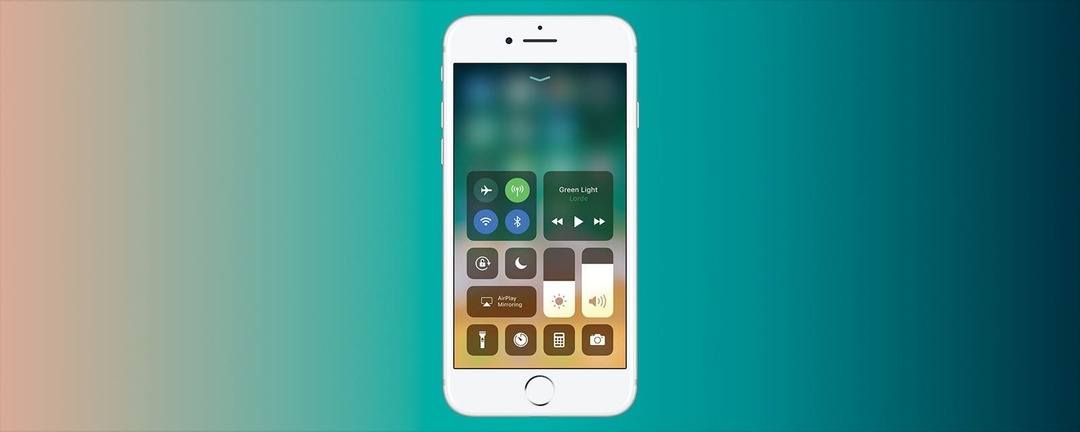
iOS 11では、Appleはコントロールセンターに大幅な改良と機能の向上を廃止しました。 コントロールセンターを頻繁に使用する場合、大胆な変更は最初は少し混乱する可能性があります。 新しくて便利なコントロールからカスタマイズまで、これらはiOS11を搭載したiPhoneとiPadに登場する最もクールな新機能です。
以前のiOSバージョンで画面の下から上にスワイプすると、アイコンのパネルは画面の約半分までしかスライドしませんでした。 新しいコントロールセンターは、画面全体を活用するために一番上までスライドします。 したがって、当然のことながら、私が最初に行ったのは、どのアイコンが永続的に表示されているかを確認するために、できるだけ多くのアイコンを削除することでした。 予想どおり、明るさとサウンドのコントロールは、画面の向きのロック、サイレントモード、画面のミラーリングとともに維持されます。 左上のボックスに恒久的にグループ化されているのは、機内モード、WiFi、Bluetooth、およびセルラーの新しいオンとオフのボタンです。 3Dタッチすると、このボックスにはホットスポットボタンとAirDropボタンも表示されます。 右上のボックスには、音楽のコントロールがあります。 これにより、以前のバージョンのコントロールセンターから左にスワイプする音楽コントロールが効果的に排除されました。 次にやろうとしたのは、これらのアイコンとボックスを移動することでした。 残念ながら、Appleはまだそのカスタマイズを許可する準備ができていません。 私は3Dに触れて、長い間心を押し出しましたが、この画面に表示されるのは、グループに他のコントロールを追加するまでの結果です。
カスタマイズ可能なアイコンをiOS11のコントロールセンターに追加するには、[設定]に移動して新しい[コントロールセンター]セクションに移動します。 [コントロールのカスタマイズ]の下に、iOS11のコントロールセンターに追加できるコントロールの完全なリストが表示されます。 それで、もう一度、私はどこまで行けるかを見たかったので、すべてのアイコンを追加しました。 これは私には少し極端に思えましたが、これらの関数の約半分しか定期的に使用していないため、かなり役に立たないようです。 私は戻って私のお気に入りを選びました。 また、コントロールセンターウィンドウに反映されることを期待して注文しました。
案の定、設定で選択した順序はコントロールセンターに反映されていました。 [設定]の上から下はコントロールセンターで左から右になっているため、親指に応じて、それに応じて計画を立てることができます。 コントロールセンターでこれらのアイコンを長押ししてドラッグする機能が本当に良かったと思います。 それは、私にとって「カスタマイズ可能」と定義するものです。 ただし、[設定]でコントロールを並べ替えるだけでも、以前よりも自由に操作できます。 全体として、私はコントロールセンターが何年にもわたってどのように発展してきたかに本当に満足しています。 iOS 11では、3D Touch機能によって実用性が向上し、下部のセクションを順番に整理する機能により、いくつかの日常生活のタスクの時間が短縮されます。
ありがとう、アップル!